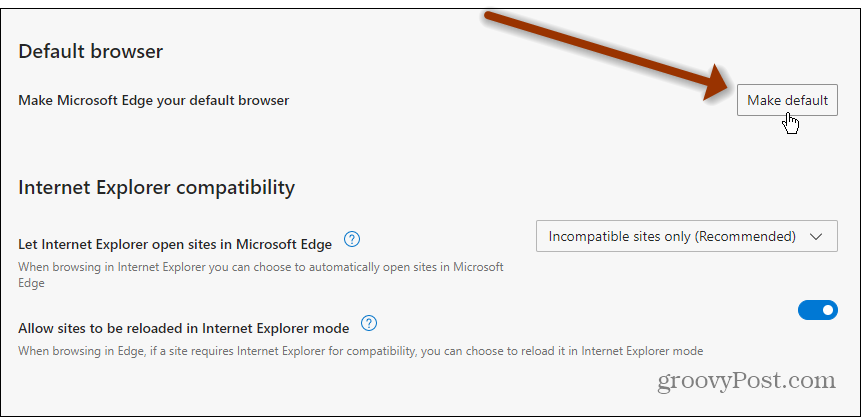Как да промените браузъра по подразбиране на каквото и да е в Windows 11
Microsoft Windows 11 Microsoft Edge Герой / / July 08, 2021

Последна актуализация на

Осъществяването на Microsoft Edge като браузър по подразбиране за някои типове файлове е малко караница в Windows 11. Ето как да го направите.
Когато за първи път настроите Windows 11, ще забележите, че браузърът по подразбиране е Microsoft Edge. Това е нова версия на браузъра, която се основава на кода на Chromium на Goggle. Това е по-гъвкава версия на браузъра и може да се актуализира по-редовно. Не е нужно да чакате актуализации на OS, за да получавате актуализации на браузъра. И тъй като е изграден на Chromium, той работи с браузъри Google Chrome и има Детски режим за да ви помогне с родителството, докато използвате компютъра.
Забележка: Наследеният Edge работи толкова небрежно и актуализациите излизаха толкова бавно, Microsoft оттегли оригиналния Edge на 13 априлул от 2020 г.
И сега, когато инсталирате Windows 11, Microsoft прави новия Edge браузър по подразбиране. Това може да изглежда добре и добре, ако искате да използвате изключително продукти и услуги на Microsoft. Но може да имате любим браузър, който използвате от години като Firefox и / или Google Chrome. Ако попаднете в тази лодка, ето как да настроите браузъра си на всичко, което искате в Windows 11.
Задайте браузър по подразбиране на Windows 11
За да започнете, отидете на Старт> Настройки> Приложения. След това в дясната колона кликнете върху Приложения по подразбиране от списъка.
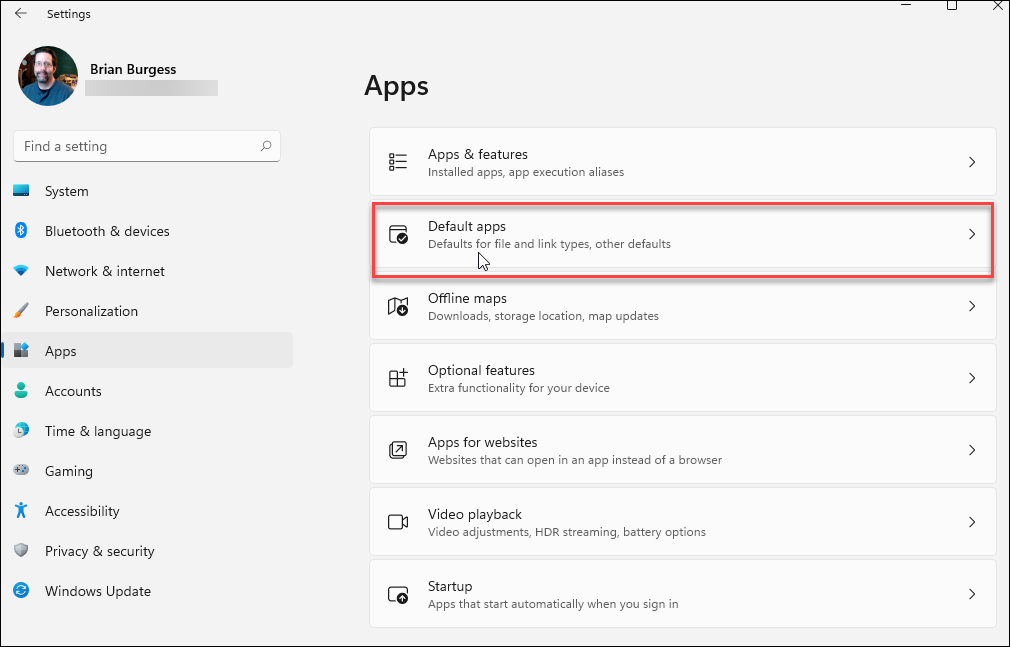
Сега изберете браузъра, който искате да използвате по подразбиране за Windows 11. Имайте предвид, че само браузърите, които сте инсталирали, ще бъдат налична опция. За да намерите браузър по-лесно, въведете думата за търсене на браузъра, който искате. Например използвам Google Chrome.
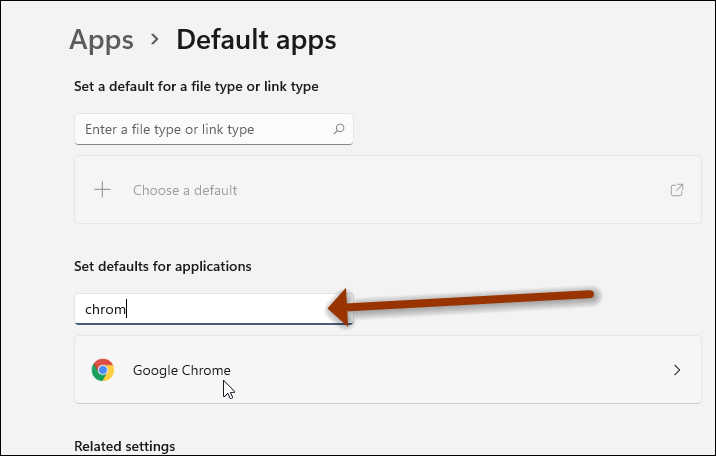
След това, под опциите за Chrome, кликнете върху опцията „Switch away“. И след това, от появилото се поле, кликнете върху Google Chrome.
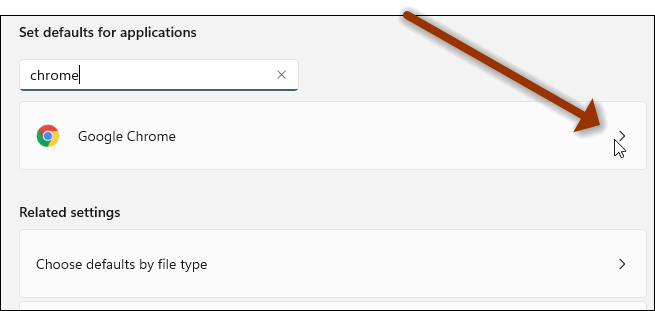
Сега, на следващия екран, кликнете върху .htmи от полето, което се показва, щракнете върху Google Chrome - или браузъра, който искате по подразбиране.
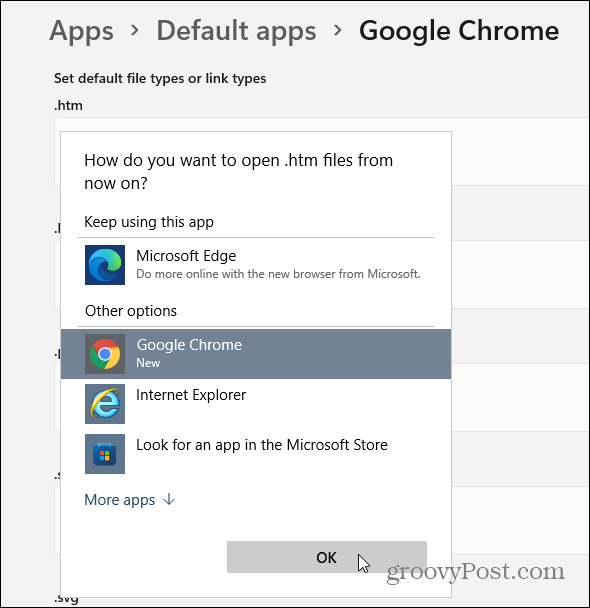
Ще се появи напомнящо съобщение, което ви приканва да използвате Microsoft Edge. Просто го игнорирайте и кликнете върху връзката „Все пак превключване“.
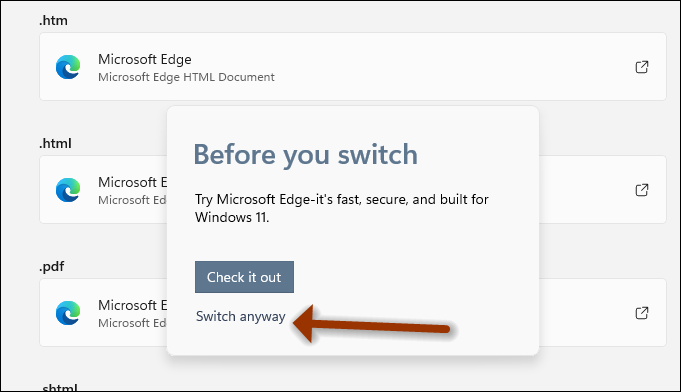
Това е всичко. Имайте предвид, че трябва да следвате едни и същи стъпки за всеки тип файл - т.е. PDF, Webp, HTML и други.
Забележка: Имайте предвид, че това е написано по време на пускането на първата версия на Windows 11 бета. Също така можете да направите Edge по подразбиране, като отидете на:
edge: // settings / defaultBrowser
След това направете браузъра по подразбиране. Ако обаче следвате същата опция в браузърите, ще бъдете насочени към страницата „Приложения по подразбиране“, която току-що покрихме.
Надяваме се, че докато бъде пусната окончателната версия, превръщането на Edge (или друг браузър) по подразбиране ще бъде по-лесно. Междувременно, ако сте потребител на менюто „Старт“, прочетете как да го направите намиране на приложения по азбучен ред до първата буква.
Как да изчистите кеша на Google Chrome, бисквитките и историята на сърфирането
Chrome се справя отлично със съхраняването на вашата история на сърфиране, кеш памет и бисквитки, за да оптимизира работата на вашия браузър онлайн. Нейният как да ...
Съответствие на цените в магазина: Как да получите онлайн цени, докато пазарувате в магазина
Покупката в магазина не означава, че трябва да плащате по-високи цени. Благодарение на гаранциите за съвпадение на цените, можете да получите онлайн отстъпки, докато пазарувате в ...
Как да подарите абонамент за Disney Plus с цифрова карта за подаръци
Ако сте се наслаждавали на Disney Plus и искате да го споделите с други, ето как да закупите абонамент за Disney + Gift за ...
Вашето ръководство за споделяне на документи в Google Документи, Таблици и Презентации
Можете лесно да си сътрудничите с уеб-базирани приложения на Google. Ето вашето ръководство за споделяне в Google Документи, Таблици и Презентации с разрешенията ...